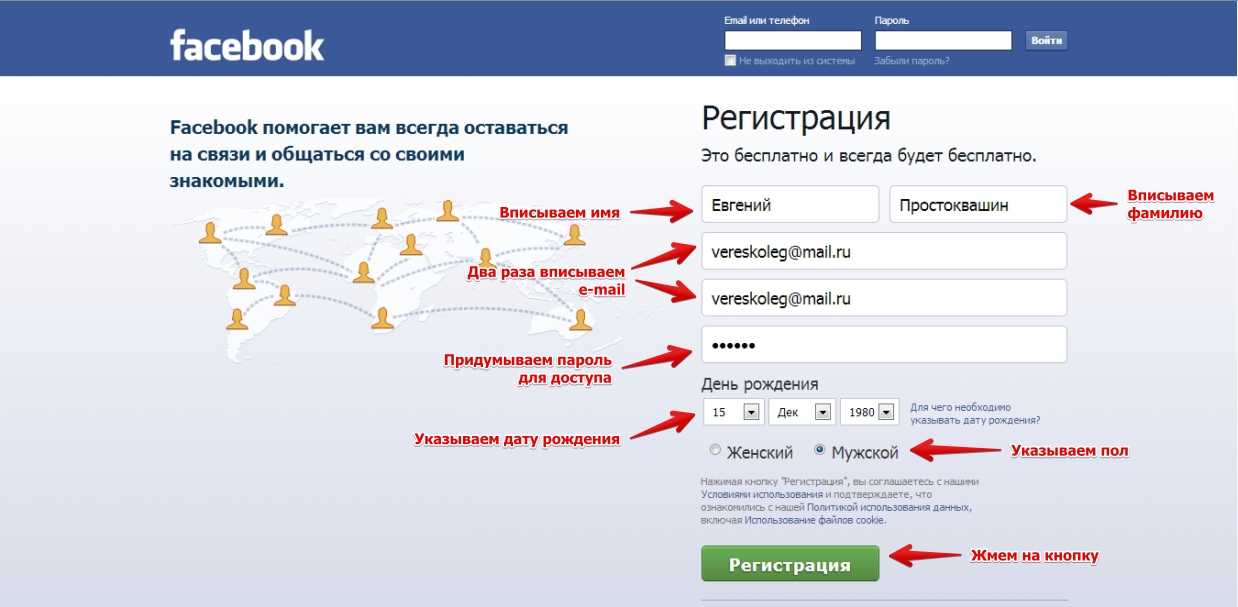Настройка личного кабинета на Тильде
TILDA HELP CENTER
Разграничение доступа к контенту и регистрация пользователей в личный кабинет
Посмотрите видеоинструкцию о настройке и использовании функций личного кабинета
На Тильде есть возможность разграничить доступ для разных пользователей и добавить регистрацию для просмотра контента.
Управление личным кабинетом находится в Настройках сайта → Личный кабинет.
Добавление пользователей вручную
Подробнее
Добавление автоматической страницы регистрации
Подробнее
Регистрация пользователей в личный кабинет через формы Тильды
Подробнее
Управление группами и доступом к отдельным страницам
Подробнее
Предоставление доступа только после оплаты
Подробнее
Автоматическое исключение пользователей из группы
Подробнее
Добавление пользователей вручную
В личном кабинете есть два способа добавления пользователей: ручное создание пользователя и открытая регистрация.
Чтобы добавить пользователя вручную, кликните на кнопку «Добавить пользователя» на главной странице.
Введите данные вашего пользователя для входа. Вы можете создать имя и логин, а также сразу добавить пользователя в нужную группу и сгенерировать или создать вручную пароль.
После этого пользователь сможет залогиниться по ссылке, которая находится на главной странице личного кабинета или на странице каждой из групп. Эта ссылка имеет вид yoursite.com/members/login.
Создание страницы регистрации пользователей
Страница регистрации создается автоматически. Чтобы ее включить, зайдите в настройки личного кабинета.
Ссылку на эту страницу вы всегда можете увидеть на главной странице вашего личного кабинета. Она имеет вид yoursite.com/members/signup.
Регистрация пользователей через формы Тильды
Чтобы создать свою страницу регистрации или регистрировать пользователей после отправки данных или оплаты, используйте приемщик данных «Личный кабинет».
Добавьте его в Настройках сайта → Формы.
При подключении этого приемщика вы можете выбрать из личного кабинета группу, в которую будет попадать пользователь при регистрации. Выберите форму из категории «Форма и кнопка», настройте ее и отметьте галочкой сервис в Контенте блока.
Важно: Если у вас несколько форм с записью на разные курсы, то есть вероятность, что пользователи будут заполнять разные формы одинаковыми данными. Так как Тильда отсеивает повторяющиеся заявки, то в Контенте формы нужно добавить разные скрытые поля, например, с названиями курсов, чтобы данные не дублировались полностью. Подробнее про добавление скрытых полей →
Подробная инструкция по настройке форм в Тильде
Предоставление доступа только после оплаты
Для того, чтобы сделать платную регистрацию, добавьте блок с корзиной и платежную систему. В настройках платежной системы нужно установить галочку «Отправлять данные только в случае успешной оплаты». После этого пользователи будут добавляться в группу только в случае оплаты.
Рассмотрим пример:
Вы продаете курс и делаете страницу для покупки. На этой странице размещаете блок с корзиной (email — обязательное поле). К корзине подключаете приемщик «Личный кабинет» с группой, куда будет добавлен пользователь после оплаты.
В Настройках платежной системы ставите «Отправлять в приемщики только после оплаты».
В настройках группы в Личном кабинете указываете стоимость участия в этой группе (дополнительная проверка платежа пользователя).
Получается такой сценарий:
- Пользователь на странице курса нажимает кнопку «Купить»
- Открывается корзина, где он заполняет нужные данные
- Переходит на страницу оплаты
- Оплачивает
- Тильда получает подтверждение об оплате
- Тильда создает пользователю учетную запись и отправляет ее на email
- Пользователь входит в ЛК и получает доступ к ресурсам
Всё происходит автоматизировано и без участия людей (но также можно добавить ручное подтверждение).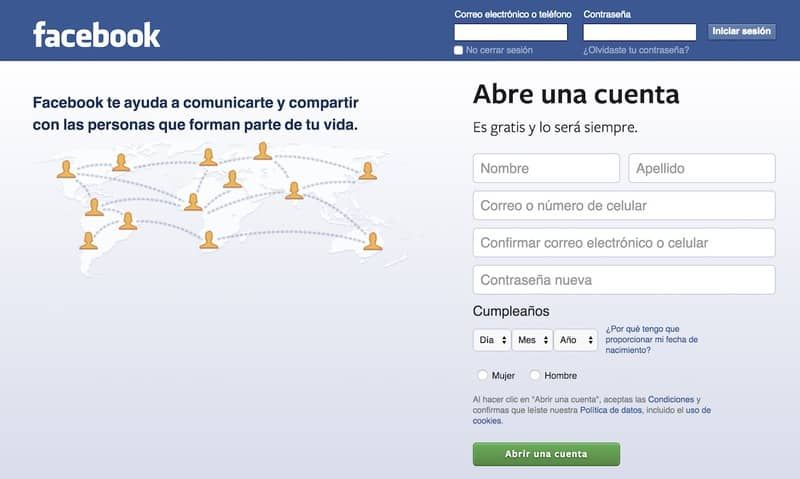
Если у вас несколько курсов, то для каждого курса нужно сделать отдельную страницу оплаты с отдельной корзиной.
Подробная инструкция по настройке корзины
Список доступных для подключения платежных систем и инструкции для их подключения
Управление группами пользователей
Пользователей можно поделить на отдельные группы. Для каждой группы можно назначить список доступных страниц и главную страницу со всеми материалами (индексную страницу).
Для регистрации в отдельную группу будет доступна индивидуальная ссылка, которая показывается на странице группы.
Создайте группу с помощью кнопки в левом боковом меню.
Задайте название и нажмите на кнопку «Создать новую группу».
Откроется главная страница группы. В ней есть две вкладки — участники и страницы. На странице участников отображаются все пользователи, которые были добавлены вами и зарегистрировались. Вы можете добавлять или удалять их из группы, переключая их статус в таблице.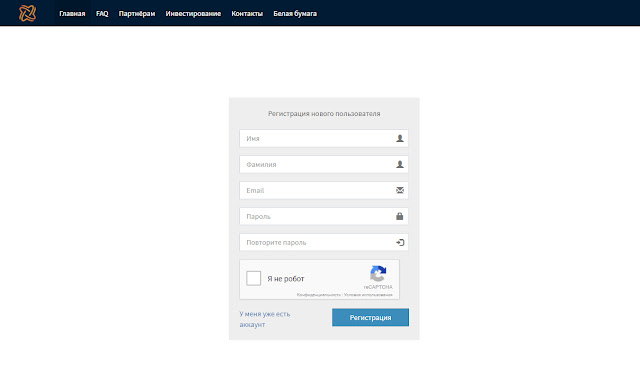
Управление доступом к страницам
На вкладке «Страницы» внутри группы показываются все страницы проекта. Если переключить их статус на «Добавлено в группу», то страница станет доступной только для пользователей группы.
Чтобы сделать некоторые страницы недоступными никому, можно добавить их в группу, в которой нет участников. В таком случае они станут доступными кому-то только в том случае, если вы добавите в эту группу пользователей.
Одновременно с одним логином можно попасть в Личный кабинет не более, чем с трех устройств.
Отправка форм внутри Личного кабинета
Внутри личного кабинета можно сделать формы, если вы собираете данные участников групп. В таком случае к данным будут добавляться две дополнительных переменных, для того, чтобы идентифицировать участников — ma_name и ma_email. Это имя и электронная почта участника группы в личном кабинете.
Передачу данных о почте можно отключить, добавив скрытое поле с названием not_use_ma_email и значением 1.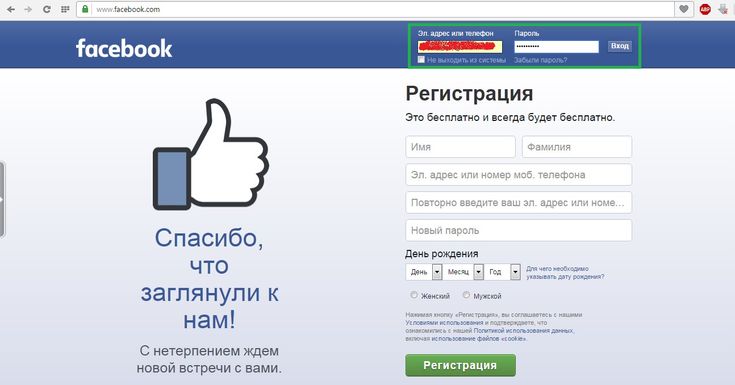 Подробнее про создание скрытого поля читайте в статье про использование скрытых полей при передаче данных.
Подробнее про создание скрытого поля читайте в статье про использование скрытых полей при передаче данных.
Автоматическое исключение пользователей из группы
Для каждой группы можно задать общий срок доступа к её контенту. После достижения заданной даты пользователи будут автоматически исключены из группы и больше не смогут просматривать её содержимое.
Перейдите к настройкам группы и внесите изменения в разделе «Срок доступа к группе»
Можно задать период или конкретную дату
Доступны периоды от одного дня до одного года
Можно указать конкретную дату, до которой будет предоставлен доступ к содержимому группы
Если в группу уже были добавлены пользователи, то вы можете применить настройки и для них
Если вы задали срок доступа к группе, то дополнительно вы можете регулировать срок доступа отдельных пользователей.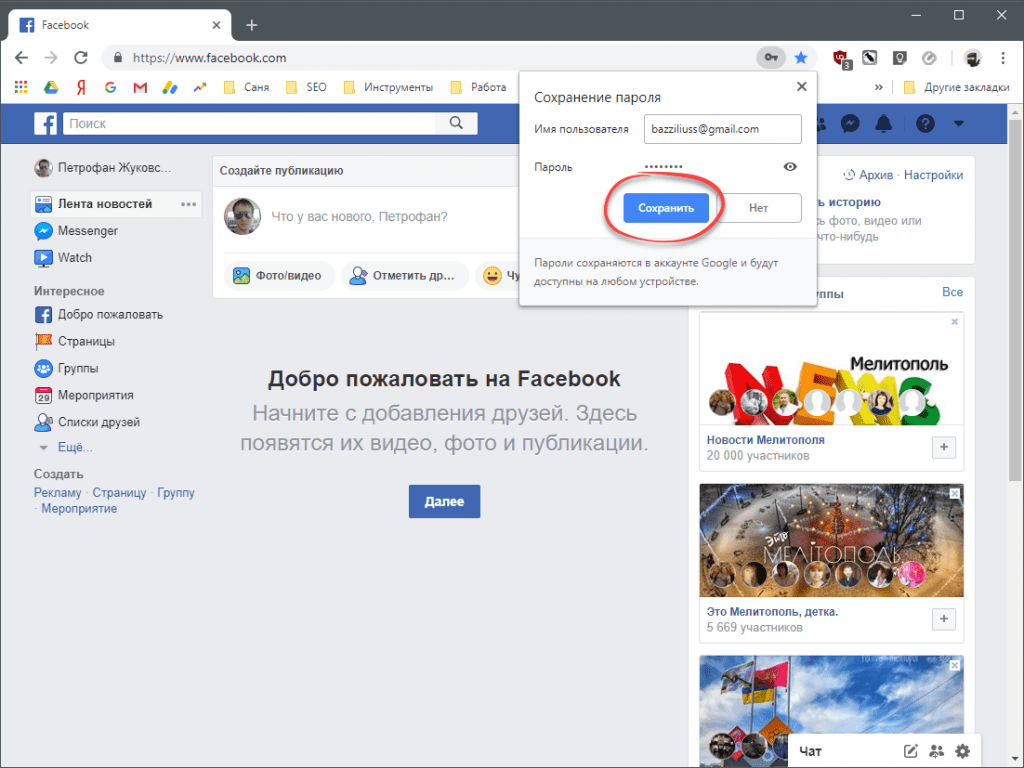 Для этого перейдите к группе, в которой состоит пользователь, либо найдите его среди общего списка.
Для этого перейдите к группе, в которой состоит пользователь, либо найдите его среди общего списка.
Кликните на поле с датой, чтобы оно стало активно
Укажите новую дату для пользователя и сохраните изменения
Другие разделы
Создание учетной записи локального пользователя или администратора в Windows
Windows 11 Windows 10 Еще…Меньше
Вы можете создать локализованную учетную запись пользователя (автономную учетную запись) для всех пользователей, которые часто используют ваш компьютер. Однако в большинстве случаев рекомендуется создать для всех пользователей компьютера учетные записи Майкрософт. С помощью учетной записи Майкрософт вы можете получить доступ к приложениям, файлам и службам Майкрософт на всех своих устройствах.
При необходимости учетная запись локального пользователя может иметь разрешения администратора; однако лучше по возможности просто создать учетную запись локального пользователя.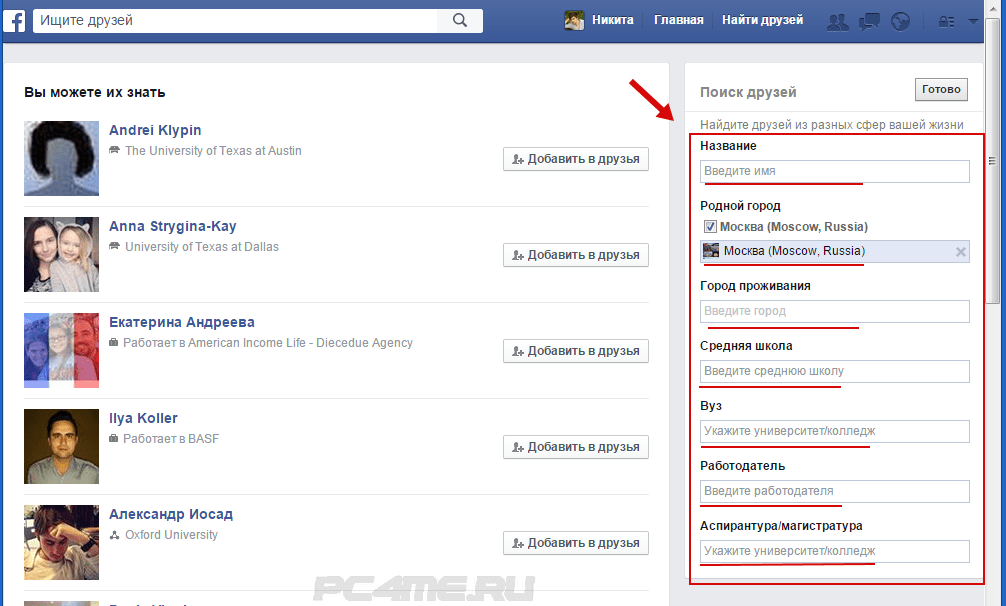
Внимание: Пользователь с учетной записью администратора может получить доступ ко всем данным в системе, а любые вредоносные программы, с которыми они сталкиваются, могут использовать разрешения администратора для потенциального заражения или повреждения любых файлов в системе. Предоставляйте этот уровень доступа только при абсолютной необходимости и только людям, которым вы доверяете.
При создании учетной записи помните, что выбор пароля и его сохранение являются очень важными шагами. Поскольку мы не знаем вашего пароля, если вы забудете или потеряете его, нам не удастся его восстановить для вас.
Создание учетной записи локального пользователя
-
Выберите Пуск > Параметры > Учетные записи а затем Семья и другие пользователи.
 (В некоторых версиях Windows вы увидите пункт Другие пользователи.)
(В некоторых версиях Windows вы увидите пункт Другие пользователи.) -
Рядом с пунктом Добавить другого пользователя выберите Добавить учетную запись.
-
Выберите пункт У меня нет учетных данных этого пользователя и на следующей странице нажмите Добавить пользователя без учетной записи Майкрософт.
-
Введите имя пользователя, пароль, подсказку о пароле или выберите секретные вопросы, а затем нажмите Далее.
Откройте «Параметры» и создайте другую учетную запись
Изменение учетной записи локального пользователя на учетную запись администратора
Выберите Пуск > Параметры > Учетные записи .
В разделе Семья и другие пользователи щелкните имя владельца учетной записи (под ним должно быть указано «Локальная учетная запись») и выберите Изменить тип учетной записи.
Примечание: Если вы выбрали учетную запись, в которой указан адрес электронной почты или не помечено «Локализованная учетная запись», вы даете разрешения администратора для учетной записи Майкрософт, а не локальной учетной записи.
В разделе Тип учетной записи выберите Администратор, и нажмите OK.
Войдите в систему с новой учетной записью администратора.
Если вы используете Windows 10 версии 1803 или более поздней, можно добавить секретные вопросы, как описано в шаге 4 раздела Создание учетной записи локального пользователя
Создание учетной записи локального пользователя
-
Выберите Пуск > Параметры > Учетные записи , затем Семья и другие пользователи.
 (В некоторых версиях Windows вы увидите пункт Другие пользователи.)
(В некоторых версиях Windows вы увидите пункт Другие пользователи.) -
Выберите Добавить пользователя для этого компьютера
. -
Выберите пункт У меня нет учетных данных этого пользователя и на следующей странице нажмите Добавить пользователя без учетной записи Майкрософт.
-
Введите имя пользователя, пароль, подсказку о пароле или выберите секретные вопросы, а затем нажмите Далее.
Откройте «Параметры» и создайте другую учетную запись
Изменение учетной записи локального пользователя на учетную запись администратора
Выберите Пуск > Параметры > Учетные записи .
В разделе Семья и другие пользователи щелкните имя владельца учетной записи и нажмите Изменить тип учетной записи.
Примечание: Если вы выбрали учетную запись, в которой указан адрес электронной почты или не помечено «Локализованная учетная запись», вы даете разрешения администратора для учетной записи Майкрософт, а не локальной учетной записи.
В разделе Тип учетной записи
выберите Администратор, и нажмите OK.Войдите в систему с новой учетной записью администратора.
Родственные темы
Справка по учетной записи Майкрософт
Как сбросить пароль учетной записи Майкрософт
Получить помощь по устранению ошибок активации Windows
Как Facebook собирает ваши данные, даже если вы не зарегистрированы в соцсети — Delo.ua
Не секрет, что Facebook собирает огромное количество данных о своих пользователях.Но вот еще один менее известный факт: оказалось, что компания следит не только за теми, кто постоянно пользуется сайтом, но и за теми, у кого вообще нет аккаунта в сети
Мы продолжаем сражаться с оккупантом на информационном фронте, предоставляя исключительно проверенную информацию и аналитику.
Война лишила нас возможности зарабатывать, просим Вашей поддержки.
Поддержать delo.ua
Во время выступления перед конгрессом США Марк Цукерберг подтвердил, что Facebook может собирать данные даже о тех людях, у которых нет аккаунта в этой социальной сети. И что самое интересное, это практически неизбежно.
Заявление Цукерберга было настолько важным, что Facebook даже опубликовала специальную запись в своем блоге, где объяснила, почему соцсеть этим занимается.
Однако в публикации было упомянуто не все. Например, в ней не было ни слова о «теневых профилях». Под этим термином понимают условный профиль человека, который составляется о нем, даже если тот не зарегистрировался на той или иной платформе. А еще в блоге Facebook не было ничего о сроках хранения подобных данных или о том, как социальная сеть получает информацию о незарегистрированных пользователях, чьими контактами кто-то поделился в Facebook.
Подписывайтесь на наш Telegram канал
Издание Recode выяснило у представителя Facebook эти спорные моменты.
Что такое «теневой профиль»?
Так называют всю подборку данных о пользователе, который не зарегистрирован в Facebook. Название появилось благодаря той идее, что у Facebook достаточно информации о человеке, чтобы создать версию его профиля, которым тот не пользуется.
Глава Facebook Марк Цукерберг утверждает, что ничего не знает об этом термине. А представитель компании сообщил Recode, что та «не занимается созданием теневых профилей». По его словам, данные собираются для иных целей.
Какие данные о незарегистрированных пользователях собирает Facebook?
Facebook собирает эти данные двумя способами — с помощью истории браузера и друзей незарегистрированных пользователей.
О первом способе было сказано в корпоративном блоге Facebook. На некоторых сайтах можно обнаружить рекламный пиксель Facebook или различные социальные кнопки, связанные с социальной сетью (например, кнопку «лайк»). Все эти элементы «замечают», кто заходил на сайт, и сообщают Facebook, был это зарегистрированный пользователь или нет.
Все эти элементы «замечают», кто заходил на сайт, и сообщают Facebook, был это зарегистрированный пользователь или нет.
Если вы не зарегистрированы в Facebook, эти данные будут менее ценными, потому что Facebook не продает таргетированную рекламу (зависящую от истории вашего браузера), которую видят зарегистрированные пользователи. Но так как Facebook получает самые различные данные, например, о вашем IP-адресе, она может показывать вам рекламу с призывом зарегистрироваться. Да, Facebook не сможет зарабатывать на вашей истории, если вы незарегистрированный пользователь, но может попробовать заманить вас к себе с помощью рекламы.
Второй способ сбора данных — через загрузку контактов в Facebook. Во время регистрации в Facebook многие люди соглашаются загрузить контакты, чтобы быстрее найти зарегистрировавшихся в социальной сети знакомых. Наверняка не все люди из их телефонной книги есть в Facebook, однако мало кого это останавливает — и их данные также передаются социальной сети. Иногда среди них может быть не только номер телефона.
Иногда среди них может быть не только номер телефона.
Что Facebook делает с этими данными?
В корпоративном блоге Facebook сказано, что история браузера используется для аналитики, а это значит, что разработчики платят Facebook, чтобы узнать, сколько человек заходят на их сайт или в приложение. Компания утверждает, что данные также нужны для различных мер безопасности, например, для выявления ботов. Вот как объясняет это сама компания: «Данные о посещаемых сайтах позволяют нам обнаружить злоумышленников. Если кто-то попытается войти в ваш аккаунт под IP-адресом из другой страны, мы можем задать несколько вопросов для подтверждения личности. Если за последние пять минут кто-то посетил сотни сайтов, мы можем заподозрить, что это бот».
С данными из списка контактов все интереснее. Facebook может использовать их, чтобы определить связь между зарегистрированным пользователем и тем, кого нет в этой социальной сети. Вот как прокомментировал этот момент Кашмир Хилл из издания Gizmodo: «С помощью своего огромного скрытого каталога Facebook может не только связать вас с тем, у кого есть ваши контакты.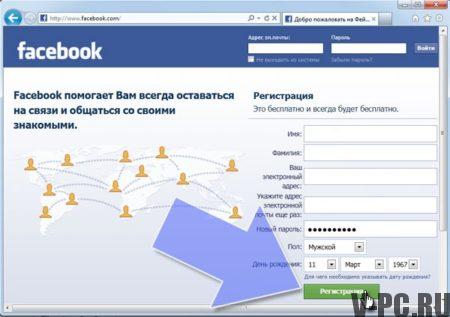 Компания может строить целые цепочки связи — например, если у двух разных людей есть адрес вашей почты или номер телефона, это значит, что эти люди, возможно, знают друг друга. При этом сами вы могли и не сообщать Facebook свои контакты».
Компания может строить целые цепочки связи — например, если у двух разных людей есть адрес вашей почты или номер телефона, это значит, что эти люди, возможно, знают друг друга. При этом сами вы могли и не сообщать Facebook свои контакты».
Однако Facebook отрицает все подозрения в создании теневых профилей. «Мы не используем информацию из списка контактов для создания профилей незарегистрированных в Facebook пользователей», — заявила представительница компании. Однако при этом она добавила, что «при регистрации нового пользователя мы пытаемся использовать загруженные им контактные данные для поиска знакомых».
Сколько хранятся эти данные?
Facebook утверждает, что данные не хранятся вечно, но это не совсем так. По словам представителя компании, Facebook хранит историю своих пользователей до 90 дней, а информация о незарегистрированных людях удаляется через 10 дней (но только если она была собрана с помощью социальных плагинов, например, кнопки «лайк». Если же данные были собраны через рекламный пиксель Facebook, они хранятся до 90 дней).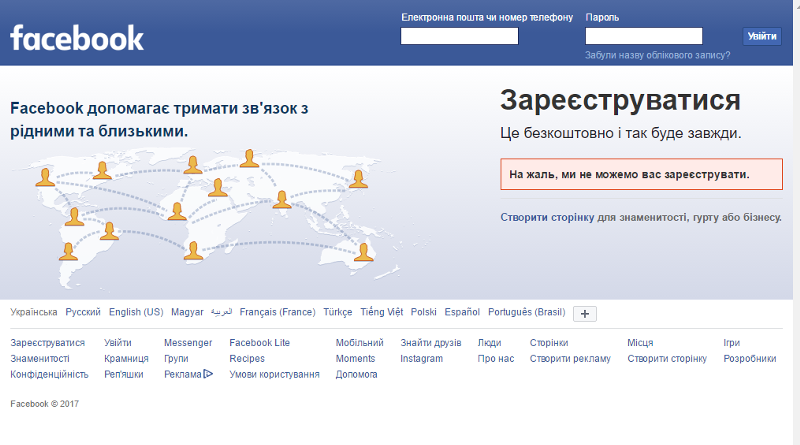
ЧИТАЙТЕ ТАКЖЕ: 7 правил безопасности в социальных сетях
Во всем этом есть важный подвох: обычно люди не отказываются от интернета на целых 10 дней. А значит даже если Facebook действительно удаляет информацию о незарегистрированных пользователях каждые 10 дней, компания все равно продолжает ее постоянно собирать — каждые девять, восемь, семь дней и так далее.
А вот еще один подвох, который подтвердил представитель компании: загруженные из контактов данные не исчезают сами по себе, если только тот, кто их загрузил, не удалит их из Facebook вручную. Facebook утверждает, что загрузки данных из списка контактов происходят «постоянно», так что, скорее всего, информация о незарегистрированных пользователях Facebook никогда не исчезнет с серверов социальной сети.
Можно ли как-то остановить сбор данных?
Нет. Сбор никак нельзя отключить. Вы можете полностью отказаться от интернета, но даже если вы это сделаете, ваши друзья или родственники смогут загрузить в Facebook данные о вас из списка контактов.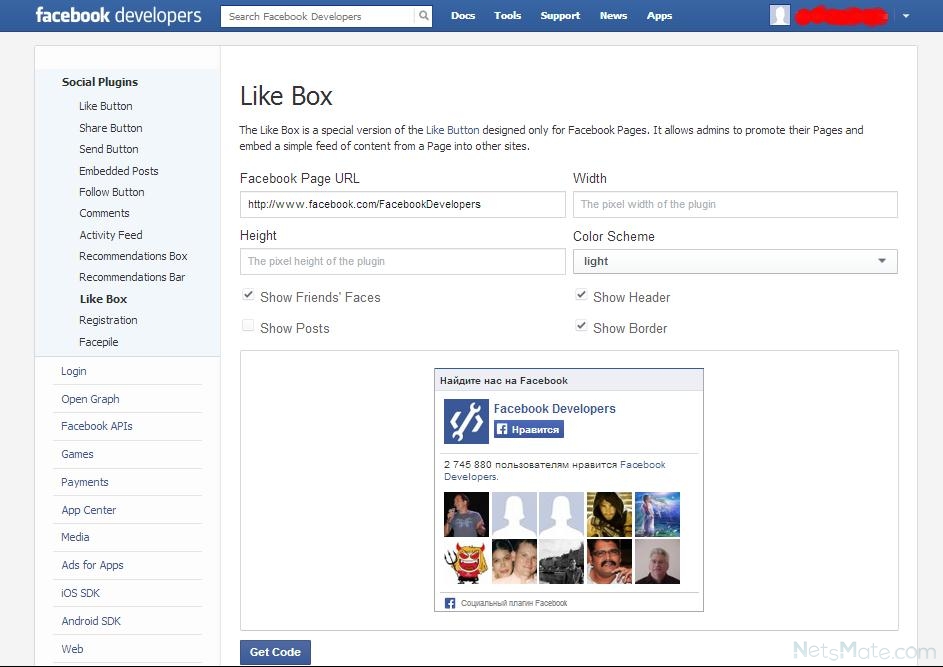
Как узнать, загрузил(а) ли я свои контакты в Facebook?
У Facebook есть подробное руководство по управлению загрузкой контактов. Аналогичная официальная статья есть и для мессенджера Facebook.
Как сообщалось ранее, исполнительный директор Facebook Шерил Сэндберг рассказала, что соцсеть знала о неправомерном использовании пользовательских данных в Cambridge Analytica два с половиной года назад, но не предприняла никаких действий.
Когда Facebook в 2016 году узнал об использовании данных из соцсети, Cambridge Analytica пообещала удалить всю информацию. На тот момент Facebook не проверил, выполнила ли Cambridge Analytica свое обещание, уточнила Сэндберг в интервью NBC News.
Она признала, что Facebook следовало сразу рассказать двум миллиардам пользователей об утечке данных, при этом подчеркнув, что соцсеть никогда не пыталась скрыть эту информацию.
Не секрет, что Фейсбук собирает огромное количество данных о своих пользователях, включая удаленные и недописанные посты, а также информацию об интернет-активности людей вне соцсети.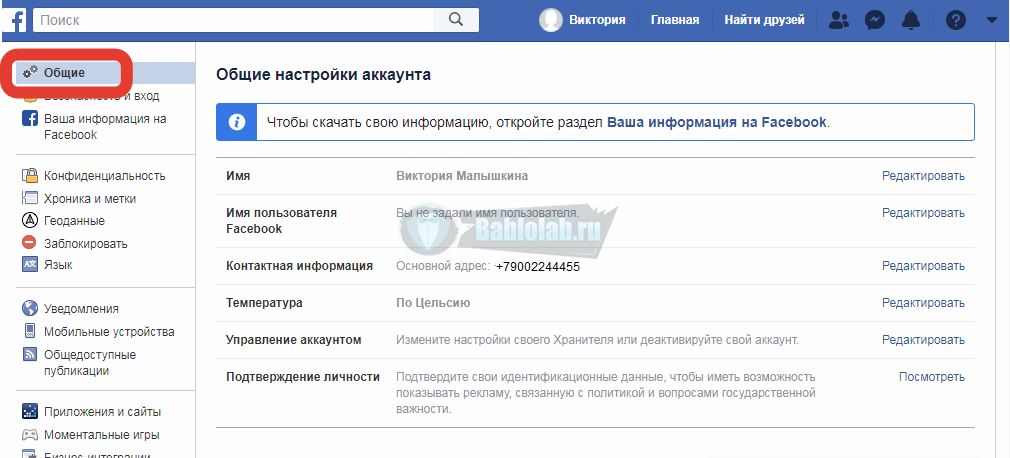
Но вот еще один менее известный факт: оказалось, что компания следит не только за теми, кто постоянно пользуется сайтом, но и за теми, у кого вообще нет аккаунта в Фейсбуке.
Не пропустите самые важные новости и интересную аналитику. Подпишитесь на Delo.ua в Telegram
≫ Создать новую учетную запись Facebook ® [Зарегистрироваться в Facebook]
≫ Создать новую учетную запись Facebook ® [Зарегистрироваться в Facebook]Перейти к содержимому
Создать учетную запись Facebook . Если вы хотите присоединиться к самой большой и популярной социальной сети в мире, создайте учетную запись Facebook, эй, вы в правильном месте! Это действительно легко; просто следуйте нашему небольшому руководству из 6 шагов.
Подробнее о социальных сетях: Snapchat как создать учетную запись
Содержание
- 1 Создание учетной записи Facebook
- 1.1 Facebook Зарегистрироваться
- 2 Использование Gmail для создания учетной записи Facebook
- 2.
 1. Войти на Facebook?
1. Войти на Facebook? - 3.2 Вы забыли свой пароль?
- 3.2.1 Что такое Facebook и какова его функция?
- 3.2.2 Чем полезен Facebook?
- 3.2.3 Как создать:
- 2.
Создайте учетную запись Facebook
- Зайдите на facebook.com со своего смартфона или домашнего компьютера, вы увидите большую форму с надписью « Откройте учетную запись, это бесплатно и всегда будет». ” начните записывать свои данные. Имя, фамилия, адрес электронной почты или номер мобильного телефона, перепишите адрес электронной почты или телефон, пароль, дату рождения и пол. Затем нажмите создать учетную запись.
- Введите капчу и примите условия Facebook .
- Зайдите в свой почтовый ящик (вы можете проверить папку со спамом), и вы увидите новое электронное письмо от команды facebook, откройте его, и вы увидите ссылку для подтверждения своей учетной записи, нажмите на нее и все.
 Теперь вы готовы, система перенаправит вас на страницу поиска ваших друзей, вы можете начать поиск своих друзей по электронной почте или подключить свою учетную запись facebook к другой службе электронной почты / социальной сети, такой как Gmail, Yahoo, Hotmail, Messenger или Outlook. .
Теперь вы готовы, система перенаправит вас на страницу поиска ваших друзей, вы можете начать поиск своих друзей по электронной почте или подключить свою учетную запись facebook к другой службе электронной почты / социальной сети, такой как Gmail, Yahoo, Hotmail, Messenger или Outlook. . - Затем установите параметры конфиденциальности, кто может видеть ваш профиль, кто может отправлять вам сообщения и запросы на добавление в друзья и тому подобное.
- Заполните свой профиль, ваше полное имя, вашу школу или работу, фотографию и ваши лайки, facebook возьмет все эти данные, чтобы показать страницы, которые могут вам понравиться, исходя из ваших интересов.
- Подтвердите свою учетную запись с помощью SMS, чтобы разблокировать все функции Facebook, вы должны доказать, что вы человек. Просто зайдите в настройки, конфиденциальность, подтвердите мою учетную запись и нажмите « Отправьте мне сообщение », если вы не зарегистрировали номер телефона, вам нужно сделать это сейчас, через несколько минут вы получите сообщение с код, напишите его, и теперь ваша учетная запись готова и проверена, чтобы использовать услуги facebook, публиковать фотографии, видео, статусы и общаться с друзьями .

Регистрация в Facebook
- Перейдите на страницу входа в Facebook по адресу facebook.com, используя свой любимый веб-браузер.
- В правой части страницы в разделе «Регистрация» введите свое имя, адрес электронной почты, пароль и дату рождения. Нажмите на зеленую кнопку «Зарегистрироваться».
- Введите свой адрес электронной почты и пароль, чтобы узнать, зарегистрированы ли уже некоторые из ваших друзей на Facebook. Пропустите этот шаг, если хотите.
- Заполните свой профиль. Введите информацию о своей средней школе, колледже и компании на этом экране. Когда закончите, нажмите «сохранить и продолжить». Пропустите этот шаг, если вы не хотите вводить эту информацию.
- Загрузить фото. Нажмите «Загрузить фото», затем нажмите «Обзор» и выберите изображение, которое хотите использовать. Нажмите «сохранить и продолжить». Пропустите этот шаг и сделайте его позже, если хотите.
- Теперь у вас есть новая учетная запись Facebook.
 Теперь вы можете найти людей или отредактировать свой профиль дальше.
Теперь вы можете найти людей или отредактировать свой профиль дальше. - Проверьте свою электронную почту. Facebook отправит вам электронное письмо с подтверждением учетной записи, содержащее ссылку, по которой вы должны щелкнуть, чтобы завершить регистрацию.
Использование Gmail для создания учетной записи Facebook
Это связано с тем, что он объединяет несколько функций, которых нет во многих социальных сетях. Если у вас в настоящее время нет учетной записи Facebook , но если вы хотите ее создать, и у вас есть учетная запись электронной почты Gmail, мы отметим, что нет проблем с возможностью создать учетную запись Facebook .
Вас может заинтересовать: Как создать учетную запись Gmail
Создать учетную запись Facebook с помощью GmailСоздать учетную запись Facebook с помощью Gmail
Первое, что нужно сделать, это поместить в адресную строку вашего браузера Facebook. com . На начальном экране этой сети он предлагает вам возможность открыть учетную запись. Под этим заголовком появится форма, в которой вы укажете свое имя, фамилию, адрес электронной почты, в этом случае это будет адрес вашей учетной записи Google, вы снова запишете его, пароль, который вы свяжете со своей учетной записью Facebook, дата рождения и ваш пол.
com . На начальном экране этой сети он предлагает вам возможность открыть учетную запись. Под этим заголовком появится форма, в которой вы укажете свое имя, фамилию, адрес электронной почты, в этом случае это будет адрес вашей учетной записи Google, вы снова запишете его, пароль, который вы свяжете со своей учетной записью Facebook, дата рождения и ваш пол.
Затем мы выполним ряд шагов. На первом этапе вы сможете искать все контакты вашего Аккаунт Gmail, зарегистрированный в Facebook , таким образом вы сразу же добавитесь в друзья. На втором этапе вам будет предложено разместить личную информацию о себе и своей жизни. И на третьем этапе вам просто нужно загрузить фотографию профиля, чтобы все могли узнать вас на Facebook. И таким образом вы используете свою учетную запись Google, чтобы открыть учетную запись Facebook.
Как мы уже много раз говорили, наличие учетной записи электронной почты может служить многим целям, и одна из них — создание учетной записи Facebook. Если у вас есть электронная почта Hotmail, вы должны знать, что она также служит вам для этой цели, а также для многих других целей, но здесь мы объясним, как создать учетную запись Facebook с помощью Hotmail.
Если у вас есть электронная почта Hotmail, вы должны знать, что она также служит вам для этой цели, а также для многих других целей, но здесь мы объясним, как создать учетную запись Facebook с помощью Hotmail.
Действия аналогичны созданию учетной записи Facebook, только вместо почты или номера телефона мы будем использовать учетную запись Hotmail. сделать вход в Facebook , чтобы вы могли публиковать фотографии, обновлять статус и общаться с друзьями и семьей. Просто следуйте этим шагам, и вы будете готовы к публикации!
Как войти на Facebook?
- Перейдите на домашнюю страницу Facebook и напишите адрес электронной почты, связанный с вашей учетной записью Facebook . Имейте в виду, что если у вас нет учетной записи, вам необходимо зарегистрироваться, нажав зеленую кнопку создания учетной записи. Посетите официальный URL-адрес здесь.
На этом этапе вы можете указать номер телефона, если он указан в настройках вашей учетной записи.
- Затем нужно написать пароль на пустом месте под предыдущим . Когда вы вводите пароль, он будет отображаться в виде черных точек, чтобы защитить его от других зрителей вашего экрана.
- Нажмите синюю кнопку входа под пустыми местами, и вы будете отправлены на домашний экран вашего личного Facebook.
Вы забыли свой пароль?
Не волнуйтесь, просто нажмите Забыли пароль? ссылка на зеленую кнопку «Создать новую учетную запись Facebook». Затем вам просто нужно выполнить шаги, чтобы установить новый.
Что такое Facebook и какова его функция?
Facebook — самая популярная социальная сеть, доступная прямо сейчас . Он работает как место, где люди из любой страны могут поделиться своими интересами и узнать друг друга. Кроме того, он работает как ежедневный блог, где каждый может показать, что он делает прямо сейчас, используя функцию историй.
Чем полезен Facebook?
Facebook можно использовать по-разному, некоторые люди просто группируют платформу как место, где можно поделиться общими интересами , другие продают товары и/или обменивают их на другие. Инфлюенсеры используют его как способ связаться со своими поклонниками.
Как создать:
- facebook зарегистрироваться
- facebook новая учетная запись
- создать facebook gmail
- создать новую учетную запись facebook сейчас
- новая учетная запись facebook
Вам также могут понравиться эти
Этот веб-сайт использует файлы cookie для улучшения вашего опыта. Мы предполагаем, что вы согласны с этим, но вы можете отказаться, если хотите. Принять Подробнее
Политика конфиденциальности и использования файлов cookie
Социальный вход — пора внедрить его в свои приложения
Что такое социальный вход?
Социальный вход — это единый вход для конечных пользователей. Использование существующей информации для входа от поставщика социальных сетей, например Facebook , Twitter или Google пользователь может войти на сторонний веб-сайт вместо создания новой учетной записи специально для этого веб-сайта. Это упрощает регистрацию и вход в систему для конечных пользователей.
Использование существующей информации для входа от поставщика социальных сетей, например Facebook , Twitter или Google пользователь может войти на сторонний веб-сайт вместо создания новой учетной записи специально для этого веб-сайта. Это упрощает регистрацию и вход в систему для конечных пользователей.
Почему вы должны добавить Социальный вход в свои приложения?
Добавление входа через социальные сети в ваши приложения имеет несколько преимуществ.
- Увеличение числа регистраций : согласно опросу Web Hosting Buzz: 86 процентов пользователей сообщают, что их беспокоит необходимость создавать новые учетные записи на веб-сайтах . Некоторые из этих пользователей скорее покинут ваш сайт, чем зарегистрируются, а это означает, что предоставление социального входа в ваши приложения увеличит количество регистраций на вашем сайте. В опросе также говорится, что 77 процентов респондентов говорят, что «Вход через социальные сети — это хорошее решение, которое должно быть на любом сайте».

- Электронная почта подтверждена : Провайдер социальной сети отвечает за проверку электронной почты пользователя. Если провайдер передает эту информацию (например, Twitter не передает адрес электронной почты пользователя), вы получите реальный адрес электронной почты, а не поддельные адреса, которые некоторые пользователи обычно используют для регистрации в веб-приложениях. Кроме того, провайдеры возьмут на себя процесс восстановления пароля.
- Доступ к расширенным профилям пользователей : Провайдеры социальных сетей могут предоставить вам дополнительную информацию о пользователях, такую как местоположение, интересы, день рождения и многое другое. Используя эти данные, вы можете настроить персонализированный контент для пользователя.
- Актуальные профили : Пользователи не стремятся обновлять свои профили в большинстве используемых ими приложений, но они делают это в социальных сетях.
 Таким образом, наличие социального входа гарантирует, что у вас есть точная информация о ваших пользователях.
Таким образом, наличие социального входа гарантирует, что у вас есть точная информация о ваших пользователях. - Возврат в один клик : После того, как пользователи зарегистрируются в вашем приложении с помощью входа в социальную сеть, их возврат будет очень простым, так как они, вероятно, будут авторизованы в социальной сети, и для входа в ваше приложение будет достаточно одного щелчка мыши. .
Как работает вход через социальные сети?
Вход через социальные сети — это простой процесс, состоящий из следующих шагов.
- Пользователь заходит в ваше приложение и выбирает нужного провайдера социальной сети.
- Запрос на вход отправлен провайдеру социальной сети.
- Как только провайдер социальной сети подтвердит личность пользователя, текущий пользователь получит доступ к вашему приложению. Новый пользователь будет зарегистрирован как новый пользователь, а затем авторизован в приложении.
Социальные сети с Auth0
Auth0 поддерживает более 30 социальных сетей: Facebook , Twitter , Google , Yahoo 0 5 Windows 90, LinkedIn , Github , PayPal , Amazon , Vkontakte , Yandex , 37Signals , Box , Salesforce , Salesforce (Sandbox) , , , , , , , , , , , , , , , , , , , , , , , . Fitbit , Baidu , RenRen , Weibo , AOL , Shopify , WordPress , Dwolla , miiCard , Yammer , SoundCloud , Instagram , Город , Город (песочница) , Центр планирования , Evernote , Evernote (песочница) , и Ex Кроме того, вы можете добавить любой сервер авторизации OAuth3, который вам нужен.
Fitbit , Baidu , RenRen , Weibo , AOL , Shopify , WordPress , Dwolla , miiCard , Yammer , SoundCloud , Instagram , Город , Город (песочница) , Центр планирования , Evernote , Evernote (песочница) , и Ex Кроме того, вы можете добавить любой сервер авторизации OAuth3, который вам нужен.
Каждый провайдер имеет свои собственные свойства профиля, обязательные заголовки и формат ответа, некоторые используют OAuth2 ( Twitter ), а другие используют OAuth3. Auth0 упрощает это для вас, инкапсулируя различия и унифицируя способ вызова поставщиков и информацию, полученную от всех них.
Как насчет бесплатного включения Social Login в ваше приложение? Попробуйте наш новый бесплатный готовый план, который включает поддержку двух поставщиков социальных сетей по вашему выбору. Для получения дополнительной информации посетите нашу страницу с ценами.
Для получения дополнительной информации посетите нашу страницу с ценами.
Социальный вход с Auth0 в несколько шагов
- На панели управления Auth0 нажмите Connections , а затем Social .
- Включите переключатель выбранного провайдера социальной сети.
- Выберите приложения, в которых вы хотели бы использовать этого провайдера.
- Появится всплывающее окно конфигурации. Там вы можете выбрать нужные атрибуты и разрешения, которые хотите получить от провайдера. Вы также можете ввести свои собственные ключи приложения/потребителя на этом экране.
Совет: В настройках каждого провайдера есть ссылка, объясняющая, как получить ключ для этого провайдера. Если вы это сделаете, на странице согласия будет отображаться ваш логотип вместо Auth0, и вы сможете использовать Auth0 для выполнения единого входа для этих подключений.
- Нажмите Сохранить .

Добавьте свою социальную связь с помощью OAuth
Наиболее распространенные поставщики удостоверений легко доступны на панели управления Auth0. Однако вы можете использовать API соединений Auth0, чтобы добавить любой сервер авторизации OAuth3 в качестве поставщика удостоверений.
Добавить собственное соединение просто ! Просто создайте кастомное подключение , заполните конфигурационный файл, задав нужные свойства для вашего провайдера, например URL-адрес авторизации , URL-адрес токена , Идентификатор клиента , Секрет клиента и т. д. Добавьте логику в метод fetchUserProfile , чтобы получить профиль пользователя от поставщика и настроить возвращаемый объект JSON, содержащий информацию о пользователе. Наконец, используйте ваше соединение с любым из стандартных механизмов Auth0 (например, прямые ссылки, Auth0 Lock, auth0.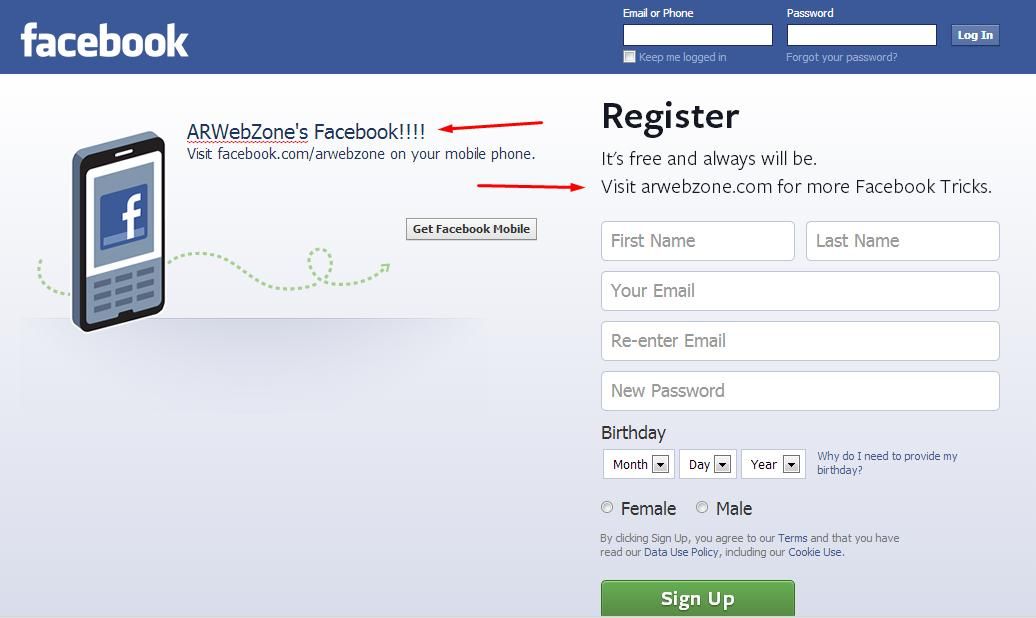 js и т. д.) для входа в систему.
js и т. д.) для входа в систему.
Дополнительную информацию о создании пользовательских подключений OAuth3 можно найти здесь.
Помните, что вы всегда можете использовать правила для более сложных манипуляций с пользовательской информацией. Если вы создаете собственное подключение OAuth3, мы рекомендуем вам использовать Google OAuth 2.0 Playground, где вы можете поэкспериментировать с протоколом OAuth 2.0 и API, использующими этот протокол. Вы можете пройти каждый этап процесса OAuth 2.0 для серверных веб-приложений. На каждом этапе вы увидите полные HTTP-запросы и ответы.
Хотите попробовать? Получите бесплатный готовый план Auth0 с поддержкой до 7000 активных пользователей.
Регистрация нового пользователя | Donegal Insurance Group
Все поля обязательны для заполнения.
**Положения и условия изменились с января 2021 года.
**Пожалуйста, ознакомьтесь и примите условия, чтобы продолжить.
Уважаемый страхователь или производитель:
Для вашего удобства вы можете совершать определенные сделки с Donegal Mutual Insurance Company и аффилированными страховыми компаниями («Donegal») с использованием электронных систем, таких как портал веб-сайта Donegal или электронная почта.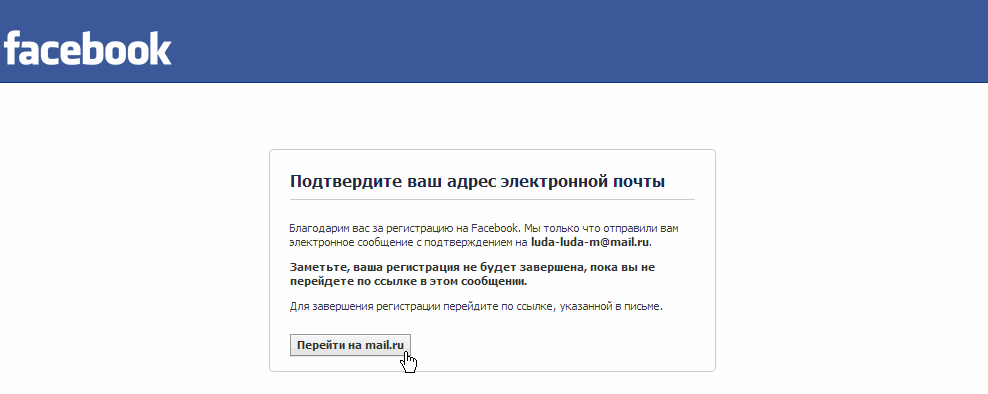 Кроме того, время от времени, когда это разрешено законом, Донегол может предоставлять вам определенные документы для демонстрации или доставки через электронные системы, такие как наш веб-портал и электронная почта.
Кроме того, время от времени, когда это разрешено законом, Донегол может предоставлять вам определенные документы для демонстрации или доставки через электронные системы, такие как наш веб-портал и электронная почта.
Обратите внимание, что это Согласие не означает, что все страховые документы будут доставлены вам в электронном виде. Когда это требуется по закону или в ходе нашей текущей регулярной обработки документов, Донегол по-прежнему будет доставлять вам определенные страховые документы и уведомления в бумажной форме неэлектронными средствами, такими как почта США.
Если вы не хотите завершать процесс подачи заявки в электронном виде или если вы не согласны просматривать, подписывать и получать документы из Донегала в электронном виде, нажмите кнопку «Я отказываюсь» ниже, и в этом случае ваша электронная транзакция или доставка электронных документов будут быть прекращено.
Если вы подписываетесь в деловых целях или от имени юридического лица, ваше Согласие подтверждает, что вы уполномочены вести бизнес или действовать от имени юридического лица.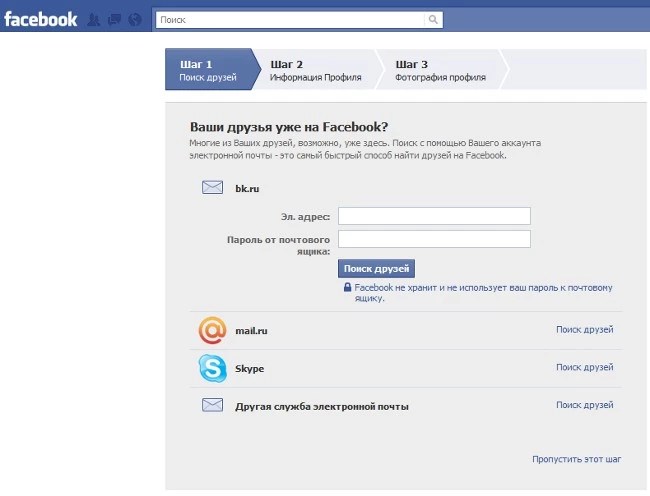
СОГЛАСИЕ НА ЭЛЕКТРОННЫЕ ДОКУМЕНТЫ, ПОДПИСИ И СДЕЛКИ
Указав «Я ПРИНИМАЮ» ниже, вы подтверждаете, что понимаете и соглашаетесь со следующим:
- Я даю согласие на предоставление документов, включая, помимо прочего, документы, подтверждающие операции с Donegal, и страховые документы (такие как уведомления, раскрытие информации и т. д.) в электронной форме, а не в бумажной, всякий раз, когда Donegal разрешено законом и решает Сделай так. Я понимаю, что в некоторых случаях компания Donegal может предоставить мне доступ к этим электронным документам для отображения на своем веб-сайте и/или на персональных электронных устройствах или других электронных системах.
- Я даю согласие на использование электронных систем (например, электронной почты, веб-сайтов, текстовых сообщений, мобильных приложений и т. д.) для осуществления страховых и связанных с ними транзакций с Donegal, если они доступны и разрешены законом.

- Я даю согласие на использование электронных документов вместо бумажных. Это означает, что до тех пор, пока вы не сообщите Donegal об ином в соответствии с инструкциями, включенными в настоящий документ, Donegal будет доставлять вам в электронном виде через электронные системы все необходимые уведомления, раскрытия информации, разрешения, подтверждения и другие документы, которые необходимо предоставить или сделать доступными для вас в связи с вашими страховыми сделками с Donegal.
- Я даю согласие на использование электронных подписей вместо собственноручных. Я понимаю, что Донегал будет относиться к моей электронной подписи так же, как к моей собственноручной подписи.
- Настоящее Согласие применяется к этой и будущим электронным транзакциям с Донегалом до тех пор, пока я не отзову это Согласие.
- Я имею право отозвать настоящее Согласие в любое время в будущем, отправив письменное уведомление Донегалу по адресу, указанному ниже, о том, что я отзываю свое Согласие; но если я это сделаю, то больше не смогу получать электронные документы из Донегала или подписывать документы из Донегала или с ним в электронном виде.
 Если я отзову это Согласие в будущем, мой отзыв не повлияет на юридическую силу, действительность или исковую силу любого электронного документа, подписи или другой транзакции, предоставленной или доступной мне до реализации моего отзыва согласия.
Если я отзову это Согласие в будущем, мой отзыв не повлияет на юридическую силу, действительность или исковую силу любого электронного документа, подписи или другой транзакции, предоставленной или доступной мне до реализации моего отзыва согласия. - Я могу получать электронные документы, проводить электронные транзакции и/или подписывать документы из Донегала или с ним в электронном виде, имея доступ к Интернету и совместимому браузеру, а также подписавшись или присоединившись к провайдеру электронной почты за плату или бесплатно. У меня должен быть интернет-браузер, который поддерживает Donegal, подключение к Интернету, активная учетная запись электронной почты, текущая версия программы, которая точно читает и отображает PDF или другие электронные файлы (например, Adobe Acrobat Reader), компьютер и операционная система, способная поддерживать все вышеперечисленное. Я также понимаю, что мне потребуется доступ к принтеру, если я хочу распечатать и сохранить документы на бумаге, или доступ к электронному хранилищу, если я хочу сохранить документы в электронной форме.
 Информацию о совместимости браузера Donegal можно найти, перейдя по адресу: http://www.donegalgroup.com/browser-compatibility.
Информацию о совместимости браузера Donegal можно найти, перейдя по адресу: http://www.donegalgroup.com/browser-compatibility. - Я могу отозвать настоящее Согласие, отправив запрос по адресу: Донегал Страховая группа
1195 Ривер-роуд, почтовый индекс Ящик 302
Мариетта, Пенсильвания 17547-0302
ВНИМАНИЕ: Поддержка автоматизации
- Я могу получить бумажную копию настоящего Согласия и любого другого документа, предназначенного для доставки мне из Донегала, отправив запрос и конверт с обратным адресом и маркой по адресу, указанному выше.
- Если моя контактная информация (например, адрес электронной почты) изменится или я обнаружу какую-либо ошибку, я должен немедленно уведомить Донегал об изменениях или ошибке, позвонив в Донегал по телефону (888) 640-5840 или отправив уведомление по указанному адресу. выше.
- Я понимаю, что электронные документы и/или информация, которые будут доставлены мне, могут содержать секретную и конфиденциальную страховую информацию, которая может включать закрытую личную информацию.
 В таком случае я соглашаюсь защищать документы и информацию от несанкционированного раскрытия, использования или копирования, и я соглашаюсь хранить и хранить эту информацию или документацию в безопасной, защищенной от несанкционированного доступа системе записей. Кроме того, я согласен с тем, что я не буду раскрывать эту информацию какой-либо стороне, кроме страхователя или других лиц, которые уполномочены получать и использовать информацию от имени страхователя или в соответствии с требованиями или разрешениями применимого законодательства.
В таком случае я соглашаюсь защищать документы и информацию от несанкционированного раскрытия, использования или копирования, и я соглашаюсь хранить и хранить эту информацию или документацию в безопасной, защищенной от несанкционированного доступа системе записей. Кроме того, я согласен с тем, что я не буду раскрывать эту информацию какой-либо стороне, кроме страхователя или других лиц, которые уполномочены получать и использовать информацию от имени страхователя или в соответствии с требованиями или разрешениями применимого законодательства. - Я согласен с тем, что я буду использовать и разрешать другим использовать документы и/или информацию только в соответствии с разрешением Донегала или любой соответствующей стороны или в соответствии с требованиями или разрешениями применимого законодательства.
- Я соглашаюсь с тем, что, подписавшись ниже, я заявляю и гарантирую, что я был прямо уполномочен запрашивать, получать, просматривать и использовать информацию и/или документы в целях личного или делового страхования уполномочивающей стороны.


 (В некоторых версиях Windows вы увидите пункт Другие пользователи.)
(В некоторых версиях Windows вы увидите пункт Другие пользователи.) (В некоторых версиях Windows вы увидите пункт Другие пользователи.)
(В некоторых версиях Windows вы увидите пункт Другие пользователи.)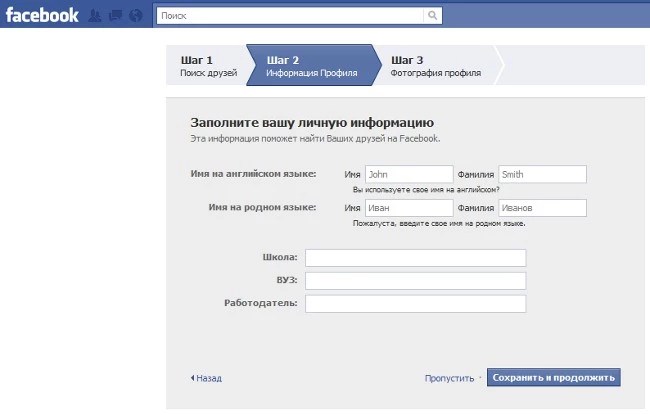 1. Войти на Facebook?
1. Войти на Facebook?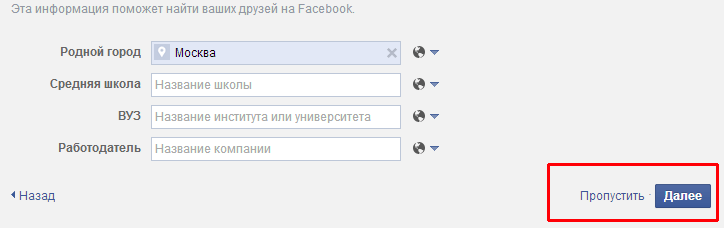 Теперь вы готовы, система перенаправит вас на страницу поиска ваших друзей, вы можете начать поиск своих друзей по электронной почте или подключить свою учетную запись facebook к другой службе электронной почты / социальной сети, такой как Gmail, Yahoo, Hotmail, Messenger или Outlook. .
Теперь вы готовы, система перенаправит вас на страницу поиска ваших друзей, вы можете начать поиск своих друзей по электронной почте или подключить свою учетную запись facebook к другой службе электронной почты / социальной сети, такой как Gmail, Yahoo, Hotmail, Messenger или Outlook. . 
 Теперь вы можете найти людей или отредактировать свой профиль дальше.
Теперь вы можете найти людей или отредактировать свой профиль дальше.
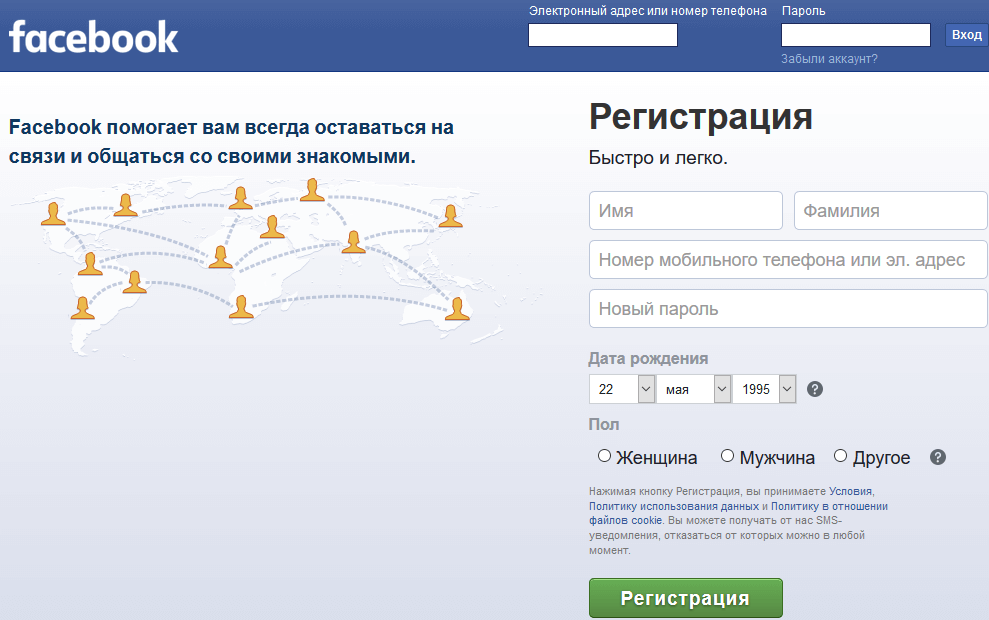 Таким образом, наличие социального входа гарантирует, что у вас есть точная информация о ваших пользователях.
Таким образом, наличие социального входа гарантирует, что у вас есть точная информация о ваших пользователях.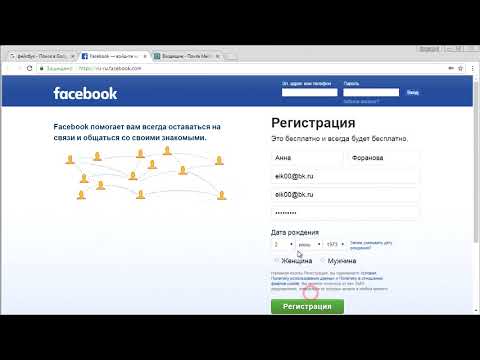
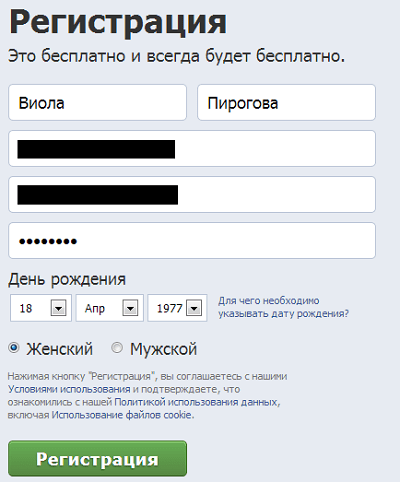
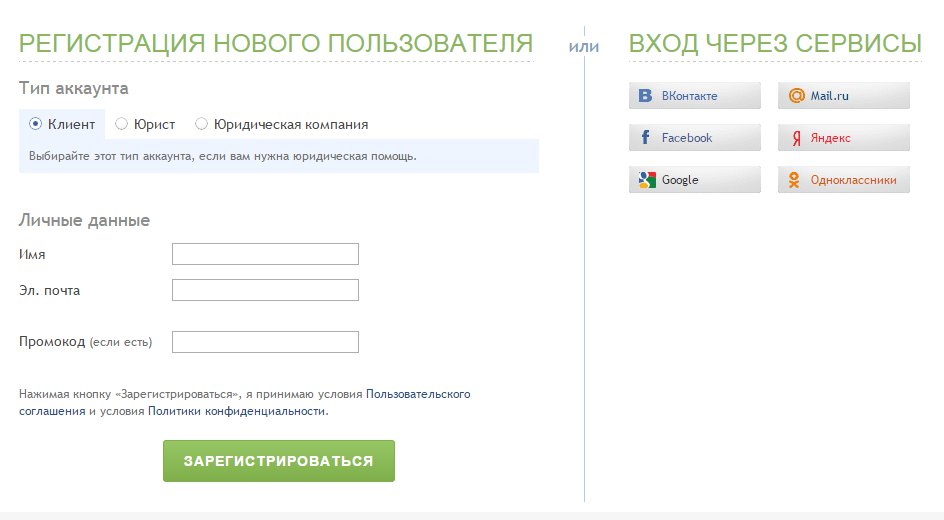 Если я отзову это Согласие в будущем, мой отзыв не повлияет на юридическую силу, действительность или исковую силу любого электронного документа, подписи или другой транзакции, предоставленной или доступной мне до реализации моего отзыва согласия.
Если я отзову это Согласие в будущем, мой отзыв не повлияет на юридическую силу, действительность или исковую силу любого электронного документа, подписи или другой транзакции, предоставленной или доступной мне до реализации моего отзыва согласия. 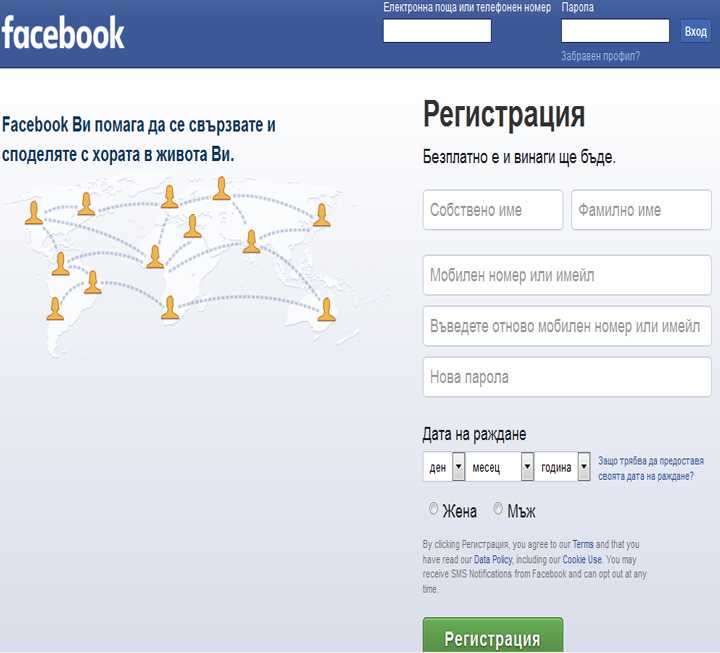 Информацию о совместимости браузера Donegal можно найти, перейдя по адресу: http://www.donegalgroup.com/browser-compatibility.
Информацию о совместимости браузера Donegal можно найти, перейдя по адресу: http://www.donegalgroup.com/browser-compatibility.  В таком случае я соглашаюсь защищать документы и информацию от несанкционированного раскрытия, использования или копирования, и я соглашаюсь хранить и хранить эту информацию или документацию в безопасной, защищенной от несанкционированного доступа системе записей. Кроме того, я согласен с тем, что я не буду раскрывать эту информацию какой-либо стороне, кроме страхователя или других лиц, которые уполномочены получать и использовать информацию от имени страхователя или в соответствии с требованиями или разрешениями применимого законодательства.
В таком случае я соглашаюсь защищать документы и информацию от несанкционированного раскрытия, использования или копирования, и я соглашаюсь хранить и хранить эту информацию или документацию в безопасной, защищенной от несанкционированного доступа системе записей. Кроме того, я согласен с тем, что я не буду раскрывать эту информацию какой-либо стороне, кроме страхователя или других лиц, которые уполномочены получать и использовать информацию от имени страхователя или в соответствии с требованиями или разрешениями применимого законодательства.